Datamaskiner fører oversikt over hvert nettsted du besøkeri en "DNS-hurtigbuffer." Denne bufferen har som formål å spare tid når brukeren prøver å få tilgang til et domene; systemet trenger ikke å slå det opp hver gang manuelt. Totalt sett gjør DNS-hurtigbufring internettbruken raskere, og det er grunnen til at praktisk talt alle operativsystemer fra macOS, til Windows til Linux gjør det.
For like nyttige som DNS-hurtigbufring er problemerNoen ganger kan det oppstå, for eksempel å se en gammel webside i stedet for den nye, oppdaterte, ikke klarer å koble til en ekstern server, etc. En flott måte å komme seg rundt denne typen feil på Linux-datamaskiner er å "spyle" DNS-cachen på Linux . Når du skyller inn DNS-cachen, vil den oppdatere DNS-databasen og fjerne mange av de løse problemene mange brukere opplever.
Flush DNS - Systemd Løst
På dette tidspunktet er det et flertall Linux-brukerekjører et operativsystem som har Systemd init-system innebygd i det. Mens emnet Systemd er splittende i samfunnet, er det en ting alle vet: Systemd gjør dypt, komplisert justering av operativsystemnivå og vedlikehold mye enklere enn det var før. Dette faktum gjelder spesielt når du tømmer DNS-cachen.
Systemd håndterer DNS-cachen i noe kjentsom "systemd resolved." Det er et standardverktøy som finner det er en vei til de fleste Linux-operativsystemer. For å finne ut om operativsystemet ditt bruker Systemd Løst for å håndtere DNS og DNS-cache på systemet, starter du et terminalvindu ved å trykke Ctrl + Alt + T eller Ctrl + Shift + T på tastaturet. Etter det, kjør systemctl status kommando på systemd-resolved.service fil.

systemctl status systemd-resolved.service
Se gjennom utskriften av Systemd Løst iterminalvinduet og finn "Aktiv" -delen når du har funnet "Aktiv" -delen og sørg for at den har "aktiv (kjører)" ved siden av. Hvis det gjør det, bruker Linux-systemet ditt dette for å administrere DNS-en.
For å tømme DNS-hurtigbufferen for Systemd Løst, må du bruke en av de innebygde funksjonene i Systemd Løst. Nærmere bestemt skyll cacher kommando. Det vil umiddelbart fjerne DNS og komme deg i gang igjen!
sudo systemd-resolved --flush-caches
Eller hvis du ikke kan bruke det sudo, gjør:
su -
systemd-resolved --flushcaches
Når du har brukt flushcaches kommandoen DNS-hurtigbufrene på systemet skal væretilstrekkelig spylt. Imidlertid, hvis du fremdeles kjører noen problemer, kan det være lurt å starte tjenesten på nytt etter at du har kjørt denne kommandoen. Bruk dette til å gjøre dette systemctl omstart kommando.
sudo systemctl restart systemd-resolved.service
Kan ikke bruke sudo? Logg inn som Root with su før du prøver å starte tjenesten på nytt med systemd.
su - systemctl restart systemd-resolved.service
Når Systemd-Løst er ferdig med å starte på nytt, bør alle DNS-problemer løses!
Flush DNS - DNS Masq
DNSMasq er en annen populær DNS-løsning for Linux-plattformen som mange operativsystemer bruker. På samme måte som Systemd-Løst-verktøyet, kan brukerne samhandle med det med systemctl kommando. Kjør for å bestemme om operativsystemet ditt bruker DNSMasq-verktøyet for å administrere DNS status kommando.
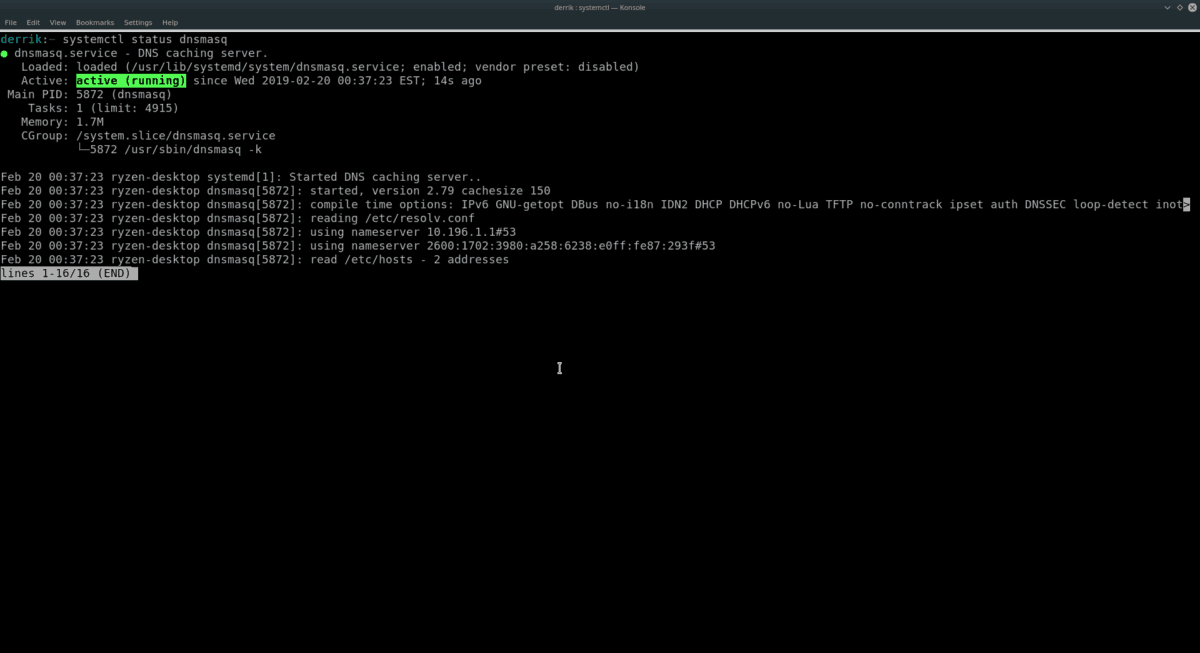
systemctl status dnsmasq.service
Les statusutskriften som systemd girskjerm. Gå til "Aktiv" delen av avlesningen. Skann gjennom den og se etter “aktiv (kjører)” for å bekrefte at tjenesten er aktiv. Hvis dette er tilfelle, er det mulig å rydde DNS-cachen for DNSMasq umiddelbart ved å bruke systemctl omstart kommando. Skriv inn følgende kommando på terminalen.
sudo systemctl restart dnsmasq.service
Eller for de som ikke kan bruke systemd-kommandoer med sudo, prøv å logge på som Root før du prøver å starte på nytt.
su -
systemctl restart dnsmasq.service
Flush DNS - NSCD
NSCD er det foretrukne DNS-hurtigbufringssystemet forflertallet av RedHat-baserte Linux-operativsystemer. Derfor, hvis du bruker OpenSUSE Linux, CentOS eller noe lignende, er det en god sjanse for at du vil trenge med det for å tømme DNS-cachen din.
Merk: Selv om Fedora Linux er RedHat-basert, lagrer den ikke en DNS-cache som standard.
For å finne ut om Linux OS bruker NSCD, må du bruke status som det er en systemd-tjeneste.
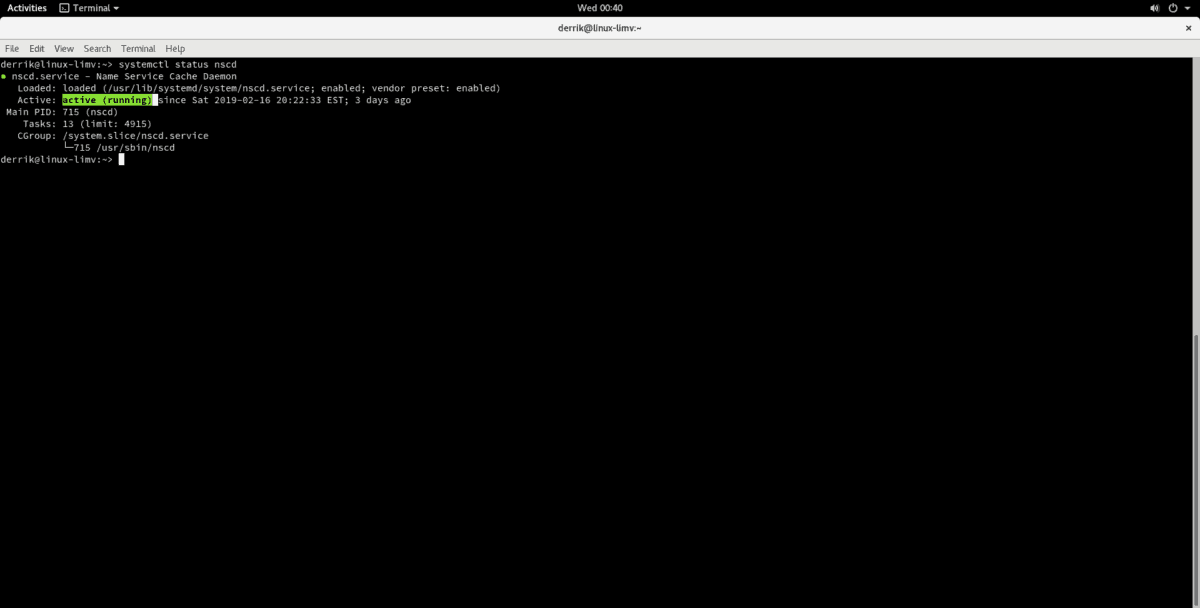
systemctl status nscd.service
Kjører statuskommandoen på NSCD-tjenestenvil gi deg mye detaljert informasjon om det. Bla gjennom og finn delen som sier "Aktiv." Hvis systemet ditt bruker det, vil du se noen grønn tekst som sier "aktiv (kjører)."
Å spyle DNS-cachen med NSCD fungerer stort sett som alle andre hurtigbufringssystemer som fungerer med systemd. Alt brukeren trenger å gjøre er å kjøre systemctl omstart kommando. Den vil laste inn tjenesten på nytt og automatisk slette DNS-cachen, som løser alle DNS-problemer du måtte oppleve.
sudo systemctl restart nscd.service
Alternativt, hvis Linux OS deaktiverer å kjøre systemctl-kommandoer med sudo, kan du starte tjenesten på nytt ved først å logge deg på Root-kontoen ved å bruke su.
su - systemctl restart nscd.service













kommentarer